電腦安裝的Windows10係統,在使用過程由於程序的安裝卸載、係統的優化、病毒的查殺及我們不正當的操作誤刪除了某些係統文件,導致運行不穩定,甚至無法啟動等。如何避免這些故障的發生呢?也就是說,在係統沒有出現無法啟動時,用什麼方法可以檢測係統文件是否受損,如果係統文件受損,又該如何修複呢?從百度知友的提問中可以看到,絕大多數是電腦出問題了,開機不能進入係統了,才提出問題求助。沒有朋友在電腦出現係統故障前考慮,如何使電腦不出現係統故障(硬件故障是另一回事)。如:Windows10係統,我們可以用文件檢查器檢查和修複係統的受損文件,防範故障於未然。

工具/原料
配件:電腦
操作係統:Windows10
方法/步驟
1
Windows10係統用文件檢查器檢查修複係統受損文件的方法
步驟:
第一步:打開係統的管理員命令提示符窗口。
Windows10係統打開管理員命令提示符窗口有如下幾種方法:
方法一:在係統桌麵左下角的搜索欄輸入:CMD,點擊:命令提示符,可以打開管理員命令提示符窗口。
2
方法二:右鍵點擊係統桌麵左下角的開始,在右鍵菜單中點擊:命令提示符(管理員),可以打開管理員命令提示符窗口。
3
方法三:進入資源管理器,點擊“計算機”下的向上的箭頭,在新打開的窗口再點擊:文件 - 打開命令提示符(P)- 打開管理員命令提示符(A),可以打開管理員命令提示符窗口。
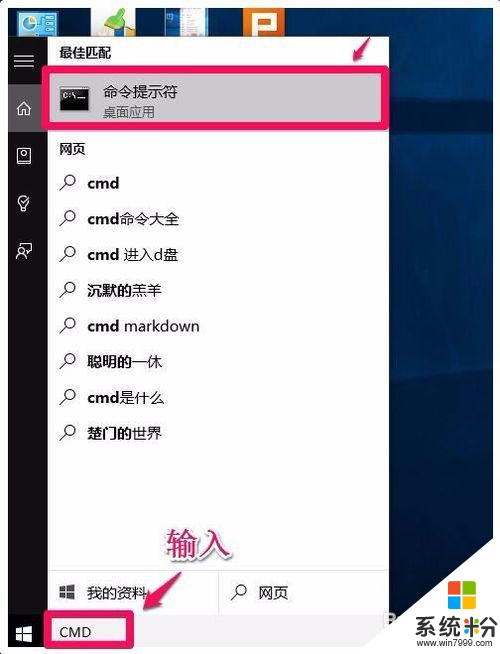
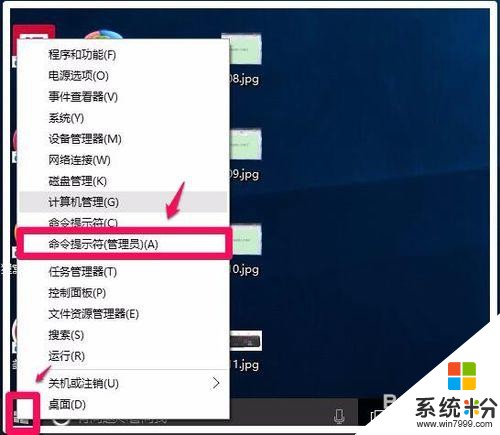
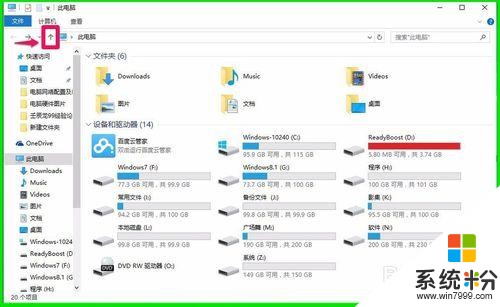
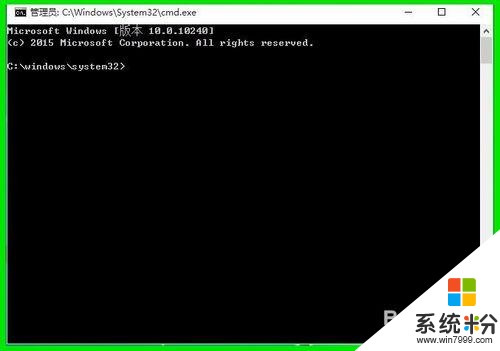
4
方法四:進入資源管理器 - 係統C:\盤 - Windows - system 32,找到cmd.exe,右鍵點擊:cmd.exe,在右鍵菜單中點擊以管理員身份運行(A),可以打開管理員命令提示符窗口(在其它方法無法打開管理員命令提示符窗口時,可以使用,因為此方法比較麻煩點)。
上述四種方法都可以打開管理員命令提示符窗口,這就看我們自己習慣用哪種方法打開了。
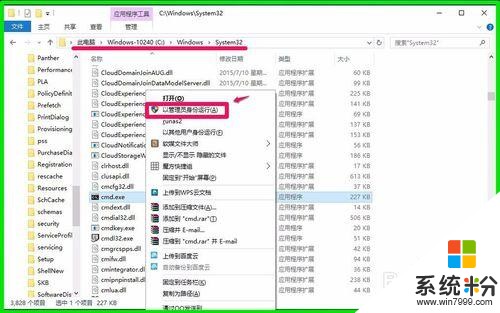
第二步:在管理員命令提示符窗口輸入:sfc /scannow命令。
複製:sfc /scannow命令,在管理員命令提示符窗口的空白處右鍵點擊一下,把sfc /scannow命令複製到窗口中;
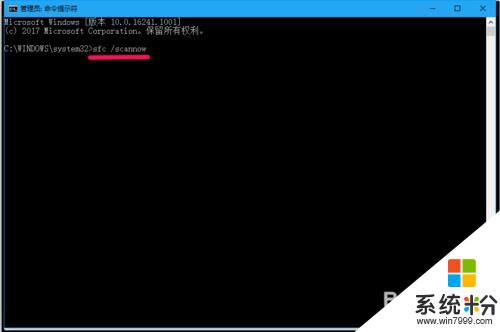
當sfc /scannow命令複製到管理員命令提示符中以後,按下鍵盤上的回車鍵;
開始係統掃描的驗證階段,需要10分鍾左右的時間,稍候;


掃描完成,顯示信息如下:
開始係統掃描的驗證階段。
驗證 100% 已完成。
Windows 資源保護找到了損壞文件並成功修複了它們。
CBS.Log windir\Logs\CBS\CBS.log 中有詳細信息。例如
C:\Windows\Logs\CBS\CBS.log。請注意,在脫機服務方案中,
當前不支持日誌記錄。
這是本機掃描的結果。
當然也有可能收到如下信息:
Windows 資源保護找不到任何完整性衝突。 - 這表示我們的電腦沒有丟失或損壞的係統文件。
Windows 資源保護無法執行請求的操作。要解決此問題,請在安全模式中執行係統文件檢查器,並確保 PendingDeletes 和 PendingRenames 文件夾存在於 %WinDir%\WinSxS\Temp 下。
Windows 資源保護找到了損壞文件但無法修複這些文件。詳細信息包含在 CBS.Log %WinDir%\Logs\CBS\CBS.log 中。
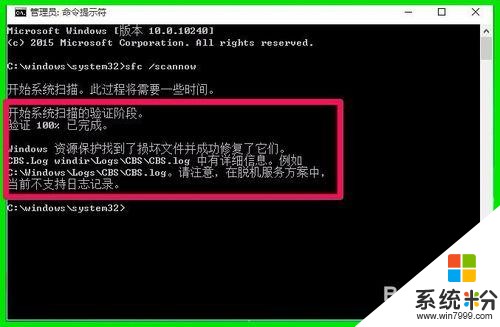
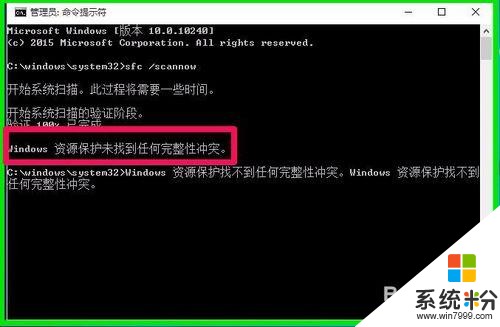
如果出現了Windows 資源保護找到了損壞文件但無法修複這些文件的信息,我們可以使用Dism命令來進行修複。
步驟:
在管理員命令提示符窗口輸入:Dism /Online /Cleanup-Image /CheckHealth命令,Dism 工具將報告映像的狀態情況,良好有損壞但可以修複,損壞不可修複。
在管理員命令提示符窗口輸入:DISM /Online /Cleanup-image /RestoreHealth命令,回車;把係統映像文件中與官方文件不相同的文件還原成官方係統的源文件(聯網);

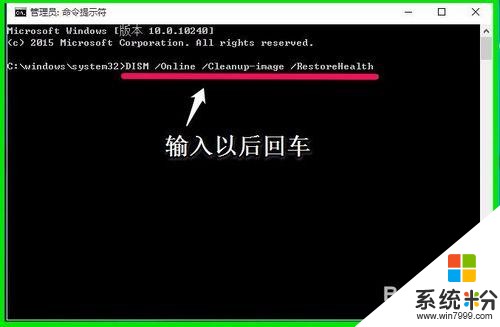
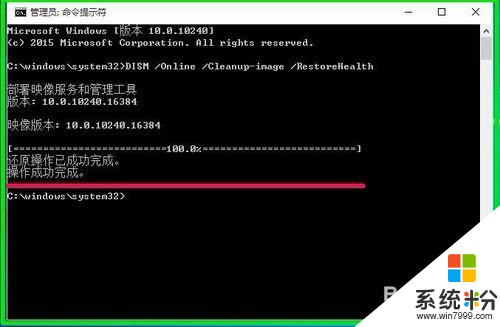
經過約10分鍾左右的時間,還原操作成功完成,退出管理員命令提示符窗口。
以上即:Windows10係統用文件檢查器檢查修複係統受損文件的方法,供朋友們參考和使用
順便支持一下小編吧!
相關資訊
最新熱門應用

智慧笑聯app官網最新版
生活實用41.45MB
下載
盯鏈app安卓最新版
生活實用50.17M
下載
學有優教app家長版
辦公學習38.83M
下載
九號出行app官網最新版
旅行交通28.8M
下載
貨拉拉司機版app最新版
生活實用145.22M
下載
全自動搶紅包神器2024最新版本安卓app
係統工具4.39M
下載
掃描王全能寶官網最新版
辦公學習238.17M
下載
海信愛家app最新版本
生活實用235.33M
下載
航旅縱橫手機版
旅行交通138.2M
下載
雙開助手多開分身安卓版
係統工具18.11M
下載